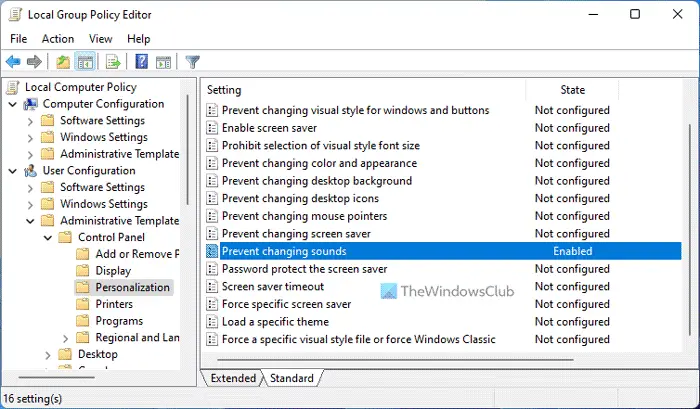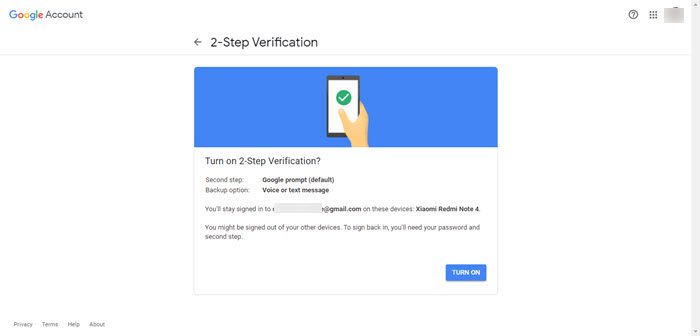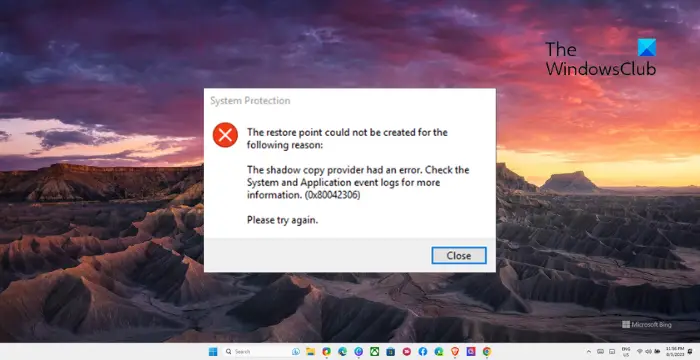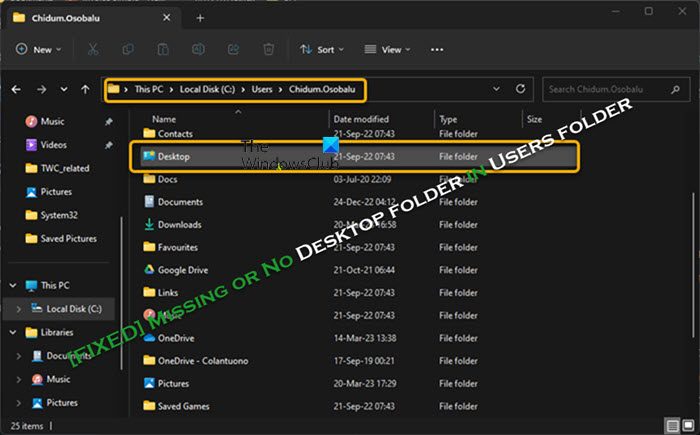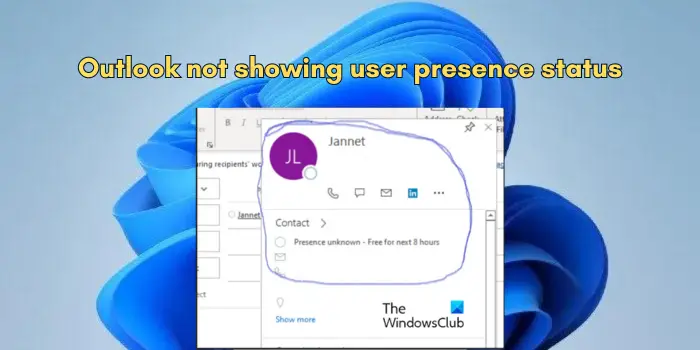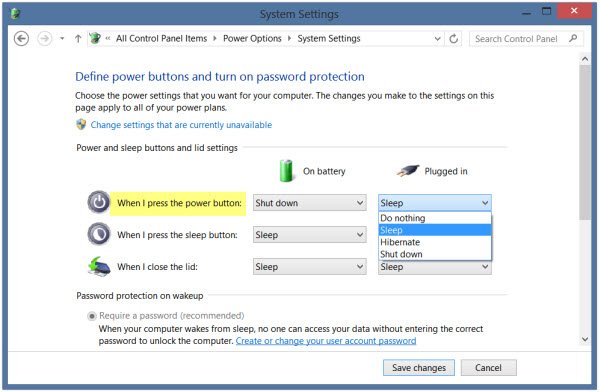あなたがしたい場合はInsider Dev チャネルからベータ チャネルに切り替えるWindows 11 ではその逆も可能です。その方法は次のとおりです。このオプションは Windows 11 の初期リリースでは利用できませんでしたが、現在は Windows 11 で Insider Channel を切り替えるオプションを見つけることができます。最も良い点は、Windows の設定から変更できることです。
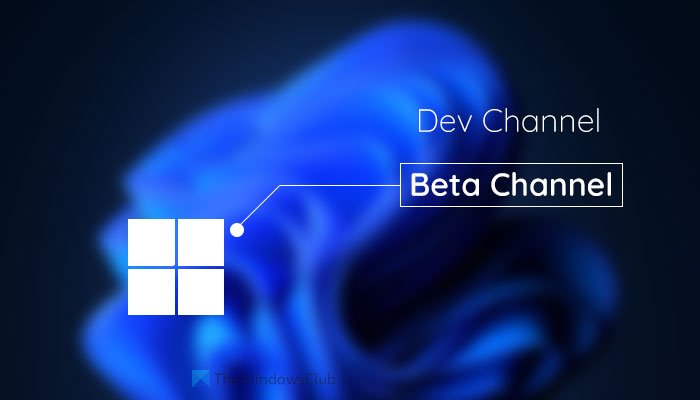
Windows 11 の開発チャネルとベータ チャネルとは何ですか
Windows 10 から、Microsoft は 3 つの異なるグループにさまざまなアップデートを展開し始めました。開発チャンネル、ベータチャンネル、そしてリリースプレビューチャンネル。これらのチャネルは、さまざまなカテゴリーの人々向けに用意されており、自分の選択に応じてさまざまなことをテストできます。一方、ユーザーは、Microsoft が次の安定版リリースに含めようとしている今後の機能や変更についてほぼすべてを確認できます。
- 開発チャンネル:このバージョンの Windows 11 は非常に技術的な内容であるため、自分が何をしているのかを理解している場合にのみこのチャンネルを選択することをお勧めします。お使いのコンピューターは他のチャネルほどスムーズではないかもしれませんが、Microsoft がリリースするとすぐにすべての最新機能と更新をテストできます。
- ベータチャンネル:このチャンネルは、新しく組み込まれた機能や変更をテストしたいが、ほぼ毎日更新を取得したくない人向けです。このバージョンは Dev Channel よりも安定しており、日常的に使用されるほぼすべてのソフトウェアをこのバージョンで実行できます。
Microsoft が Windows 11 の最初のビルドを公開したとき、開発チャネル経由で実行しました。ただし、Microsoft は最近、Windows 11 Insider 向けのベータ チャネルを発表したため、Windows 11 を Dev Channel 経由で使用している場合は、これを選択できます。こうすることで、より安定したアップデートが入手できるようになり、軽微なバグはあるものの、ほぼすべてのものをインストールまたは実行できるようになります。
Windows 11 で Insider Channel を切り替える方法
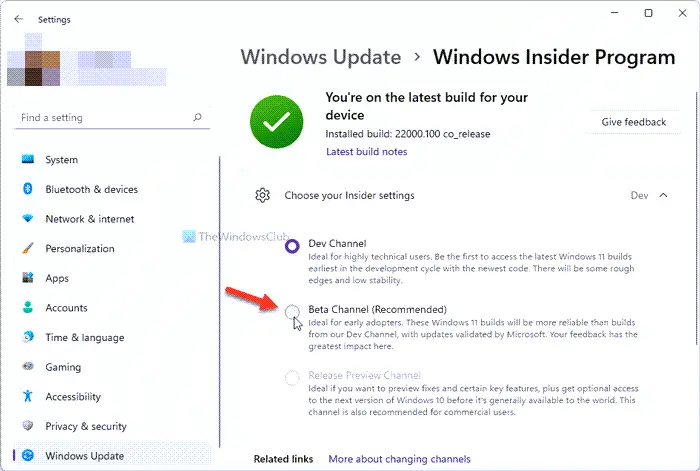
Windows 11 で Insider Channel を開発版からベータ版に変更するには、次の手順に従います。
- Win+I を押して Windows の設定を開きます。
- に行きますWindowsアップデートセクション。
- をクリックしてくださいWindows Insider プログラムメニュー。
- をクリックします。Insider 設定を選択してくださいオプション。
- を選択します。ベータチャンネルオプション。
- コンピュータを再起動します。
これらの手順を詳しく確認してみましょう。
まず、Windows の設定パネルを開く必要があります。そのためには、 を押してくださいウィン+アイまたは検索してくださいウィンドウの設定タスクバーの検索ボックスに を入力し、それぞれの検索結果をクリックします。
その後、に切り替えます。Windowsアップデートタブ。ここには、というメニューがありますWindows Insider プログラムをクリックする必要があります。
その後、Insider 設定を選択してくださいそして、ベータチャンネルオプション。
次に、Windows の設定パネルを閉じて、コンピュータを再起動します。ページに戻って変更を確認できます。
この投稿は次のような場合に役立ちますWindows Insider チャネルを切り替えることができません。
Windows 11/10 で Insider Channel を変更するにはどうすればよいですか?
Windows 11/10 でインサイダー シャネルを変更するには、Windows Update セクションに移動し、Windows Insider プログラム設定を選択し、メニューを展開して、ベータチャンネルオプション。 Windows 10 では、次のオプションを選択できます。リリースプレビューチャンネル, しかし、Windows 11ユーザーは現時点ではそれを行うことができません。
Windows Insider Dev チャネルを退会するにはどうすればよいですか?
Windows Insider Dev Channel を離れて、Beta Channel または Release Preview Channel を選択することができます。そのためには、Windows Insider プログラムWindows の設定パネルで、必要に応じてオプションを選択します。
関連している: 方法Windows 11 の Insider Preview から安定版ビルドへの切り替え。
Windows Insider プログラムに最適なチャネルはどれですか?
さまざまな人々に適したチャネルが異なります。そうは言っても、Windows 11 のすべての新機能とオプションをテストしたい場合は、Dev Channel が最適です。一方、更新が少し遅れても安定性が必要な場合は、ベータ チャネルを選択できます。
Windows Insider ビルドは安定していますか?
多かれ少なかれ、それらは非常に安定しています。ただし、Windows Insider ビルドは通常のユーザーを対象としたものではなく、ソフトウェアやゲームなどをテストし、今後の変更と互換性を持たせたいユーザーを対象としています。したがって、職場の PC にはインストールしないことが最善です。
それだけです!このチュートリアルが Windows 11 で Insider Channel に切り替えるのに役立つことを願っています。